So beheben Sie das Problem: Fragen Sie ständig nach dem Apple-ID-Passwort
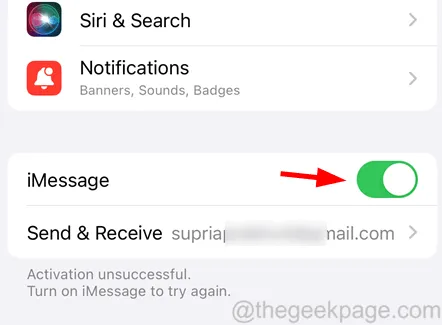
- Technische Fehler im iPhone
- Sie müssen das Apple-ID-Passwort kürzlich geändert haben
- Mit einer anderen Apple-ID bei Ihrem iPhone angemeldet
- Das System von Apple muss ein Problem haben
Probieren Sie zuerst diese Tipps aus
- Starten Sie Ihr iPhone neu – Wenn Sie das iPhone neu starten, werden alle technischen Fehler behoben, die im iPhone vorhanden waren. Versuchen Sie also, das iPhone neu zu starten und prüfen Sie dann, ob das Problem behoben ist.
- Aktualisieren Sie das iPhone – Viele iPhone-Benutzer haben festgestellt, dass dieses Problem durch die Aktualisierung ihrer iPhone-Software behoben wurde.
- Überprüfen Sie zunächst den Systemstatus von Apple. Wenn er rot oder gelb angezeigt wird, liegt ein Problem mit diesem bestimmten Dienst vor. Versuchen Sie es noch einmal.
- Alle installierten Anwendungen aktualisieren – Einige iPhone-Benutzer haben versucht, die Anwendungen, deren Aktualisierung noch aussteht, auf dem iPhone zu installieren. Bitte befolgen Sie die gleichen Schritte und aktualisieren Sie alle Apps auf Ihrem iPhone.
- Schließen aller Apps erzwingen – Manchmal fragen einige im Hintergrund laufende Anwendungen wiederholt nach dem Apple-ID-Passwort, bis Sie die App schließen. Versuchen Sie, alle im Hintergrund laufenden Apps auf Ihrem iPhone zwangsweise zu schließen.
- Stellen Sie sicher, dass Sie für die Anmeldung bei allen Diensten auf dem iPhone dieselbe Apple-ID verwendet haben. Zum Beispiel: FaceTime, iMessage, iCloud, App Store usw. Wenn nicht, melden Sie sich vom jeweiligen Dienst ab und melden Sie sich mit derselben Apple-ID an.
Fix 1 – Melden Sie sich bei Ihrem iPhone mit derselben Apple-ID an, die im Pop-up angezeigt wird
Schritt 1: Öffnen Sie zunächst die Seite „Einstellungen“ auf Ihrem iPhone.
Schritt 2: Tippen Sie dann oben auf den Profilnamen , wie unten gezeigt.
Schritt 5: Wenn nicht, scrollen Sie bitte nach unten und klicken Sie auf Abmelden.
Schritt 6: Befolgen Sie die Anweisungen auf dem Bildschirm, um sich abzumelden, und gehen Sie dann erneut zur Seite „Einstellungen“ .
Schritt 7: Klicken Sie oben auf „ Bei Ihrem iPhone anmelden“ und befolgen Sie anschließend die Anweisungen, um sich mit der richtigen Apple-ID anzumelden.
Fix 2 – Ortungsdienste und Bildschirmzeit ausschalten
Schritt 1: Starten Sie die App „Einstellungen“ auf Ihrem iPhone.
Schritt 2: Gehen Sie anschließend in der Einstellungsliste zur Option Datenschutz und Sicherheit .
Schritt 3: Suchen Sie oben die Option „Ortungsdienste“ und klicken Sie darauf.
Schritt 4: Deaktivieren Sie die Option „Ortungsdienste“ , indem Sie wie unten gezeigt auf die Umschalttaste tippen .
Schritt 5: Wenn Sie fertig sind, gehen Sie zur Seite „Einstellungen“ und wählen Sie die Option „Bildschirmzeit“ .
Schritt 6: Scrollen Sie nach unten und klicken Sie auf „ Bildschirmzeit deaktivieren “.
Fix 3 – Deaktivieren Sie die Einstellungen „Passwort erforderlich“.
Schritt 1: Gehen Sie zur Seite „Einstellungen“ und tippen Sie oben auf den Profilnamen .
Schritt 2: Klicken Sie anschließend auf Medien & Käufe .
Schritt 3: Es öffnet sich ein kleines Fenster auf dem Bildschirm und Sie müssen auf „Passworteinstellungen“ klicken.
Schritt 4: Deaktivieren Sie hier die Option „Passwort erforderlich“ , indem Sie auf die Umschaltfläche tippen und abschließend auf „Fertig“ klicken.
Fix 4 – Deaktivieren und aktivieren Sie FaceTime und iMessage
Schritt 1: Öffnen Sie die Einstellungen- App.
Schritt 2: Gehen Sie wie unten gezeigt in der Menüliste zur Option FaceTime .
Schritt 3: Deaktivieren Sie die FaceTime- Option, indem Sie auf den Kippschalter klicken.
Schritt 4: Nach einiger Zeit schalten Sie die FaceTime- Option ein , indem Sie auf den Kippschalter tippen.
Schritt 5: Jetzt müssen Sie zurück zur Menüliste „Einstellungen“ gehen und die Option „Nachrichten“ auswählen .
Schritt 6: Deaktivieren Sie die iMessage- Option, indem Sie wie unten gezeigt auf die Umschalttaste klicken .
Schritt 7: Tippen Sie anschließend erneut auf die Umschalttaste , um iMessage wieder zu aktivieren.
Fix 5 – Entfernen Sie unerwünschte Geräte aus iCloud
Schritt 1: Klicken Sie auf das Einstellungssymbol .
Schritt 2: Sobald die Einstellungsseite angezeigt wird, klicken Sie oben auf den Profilnamen .



Schreibe einen Kommentar